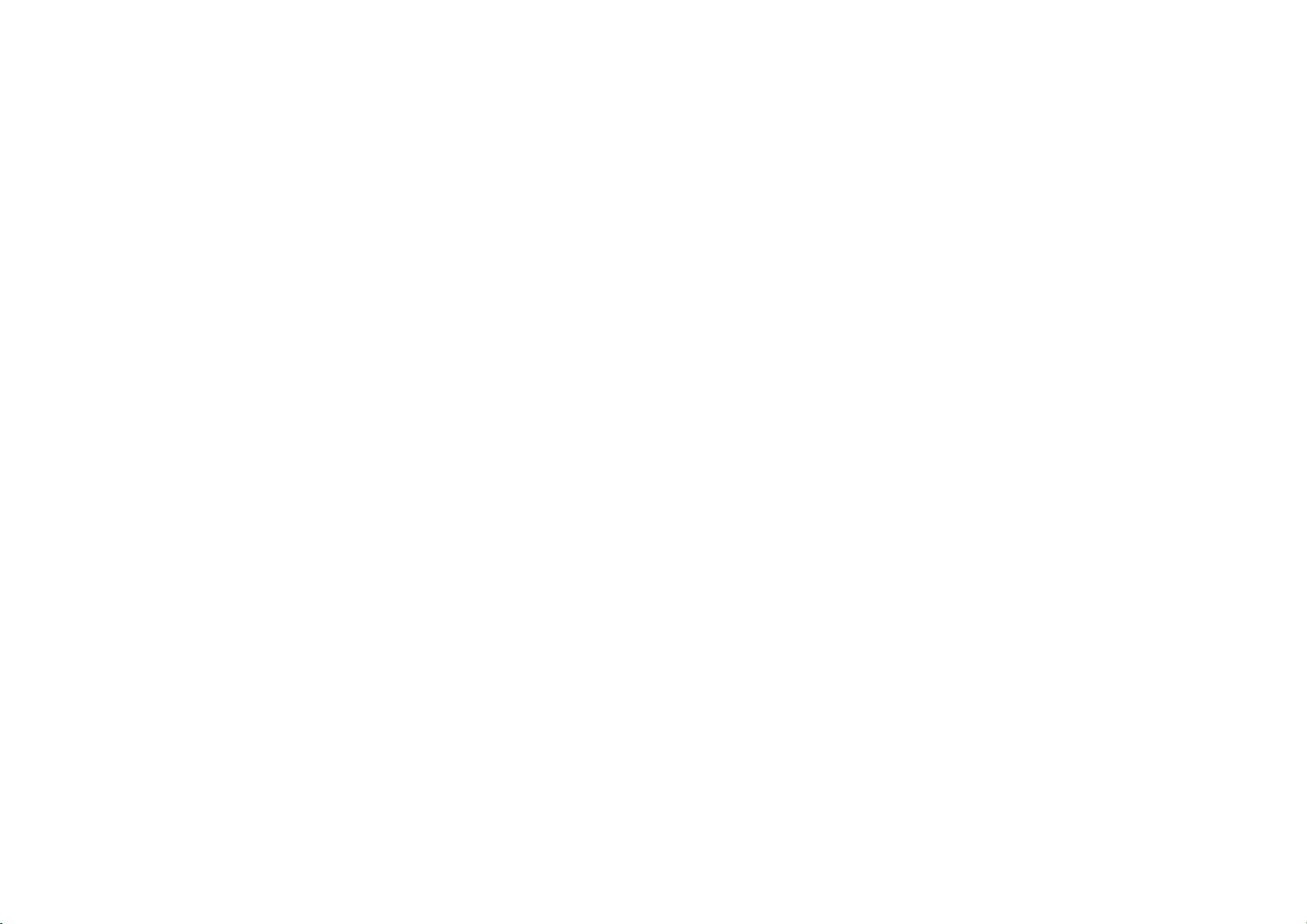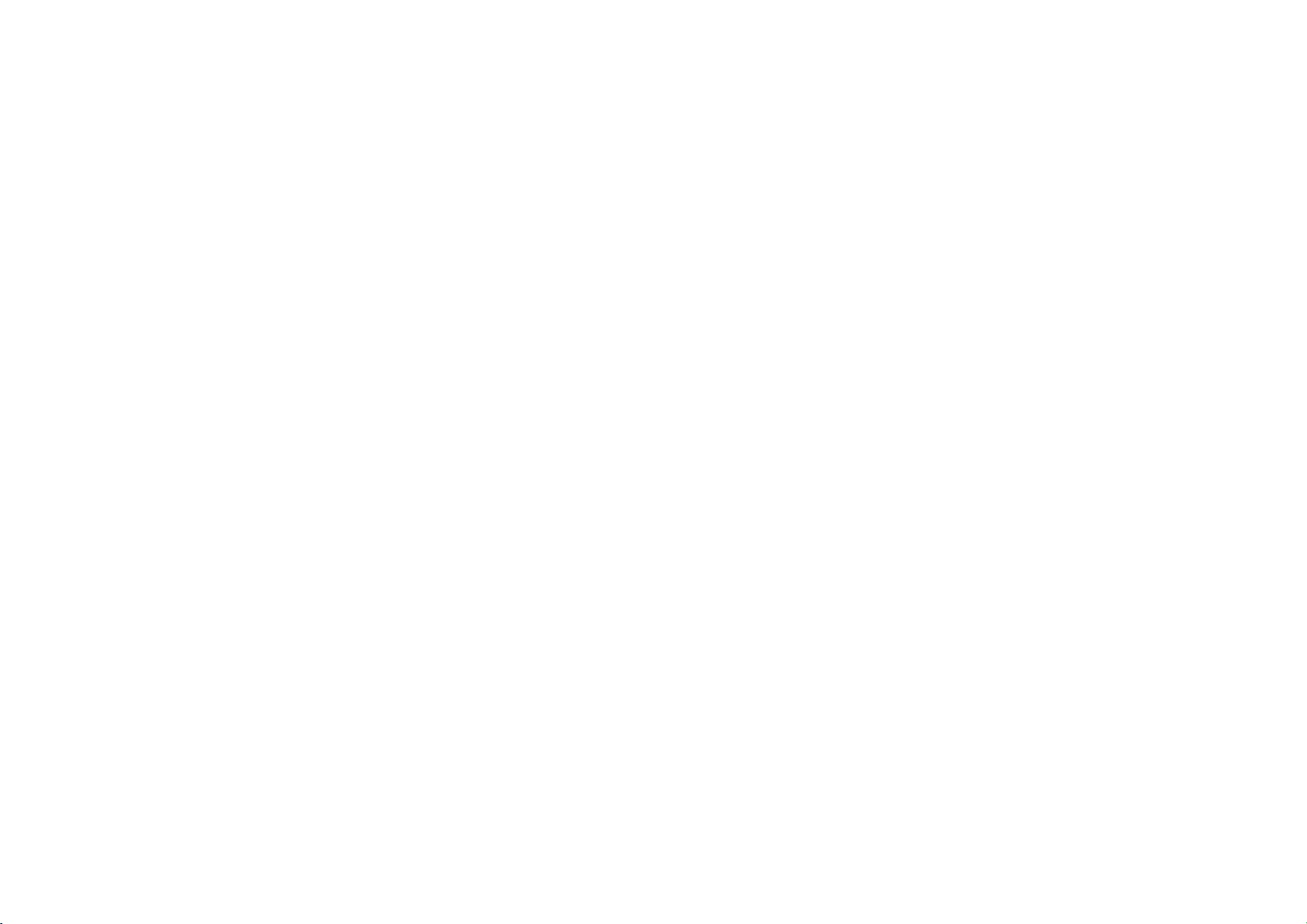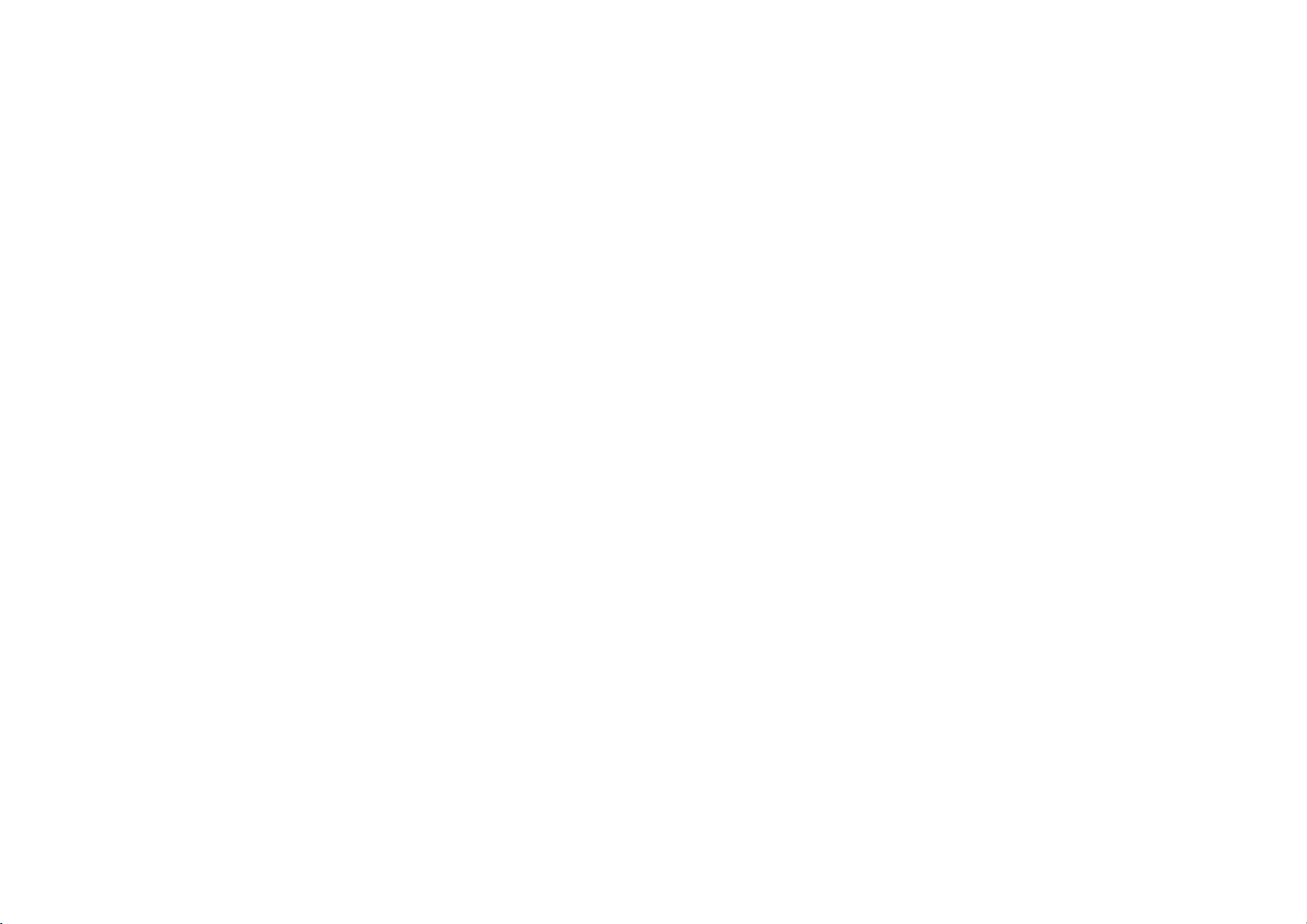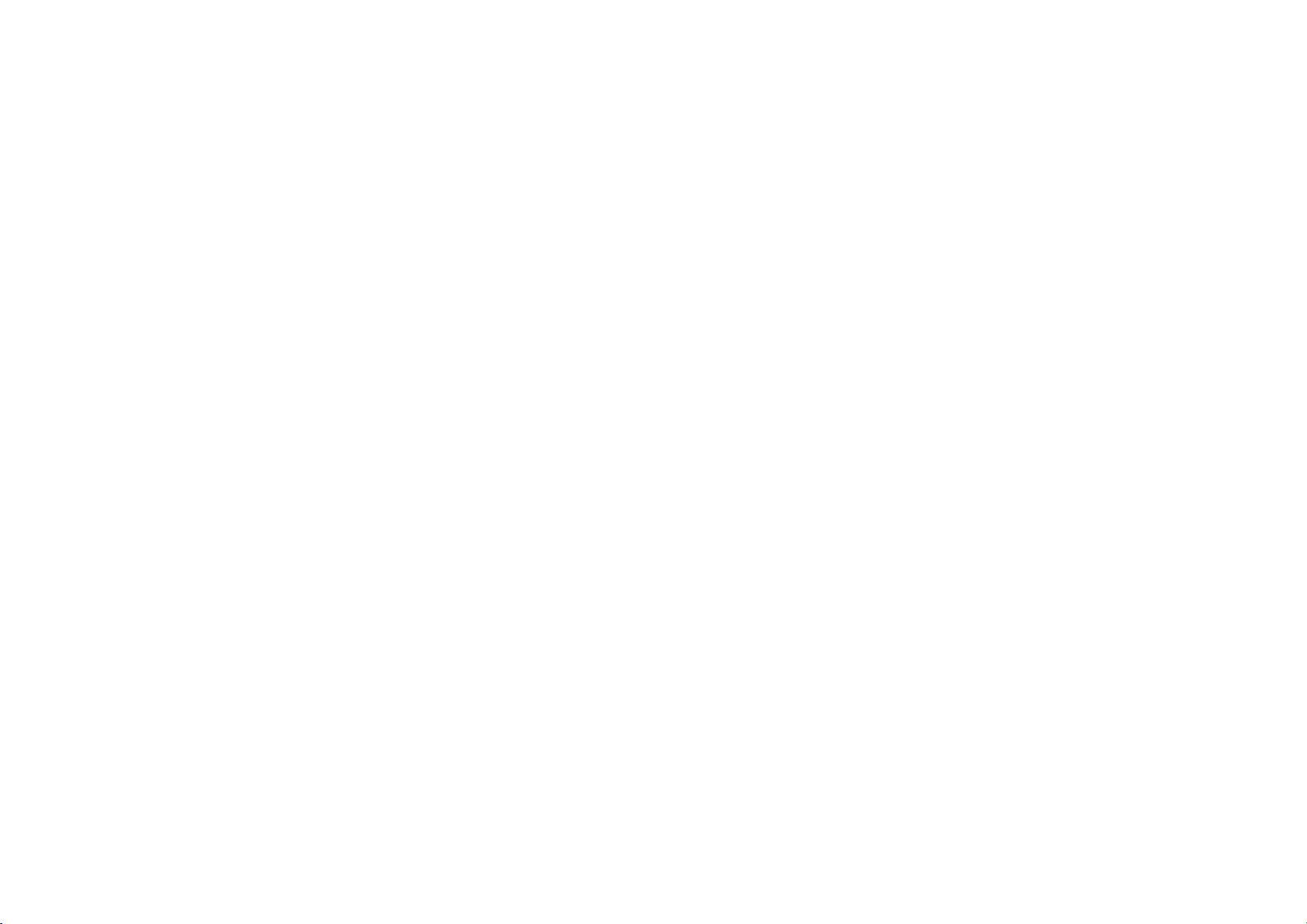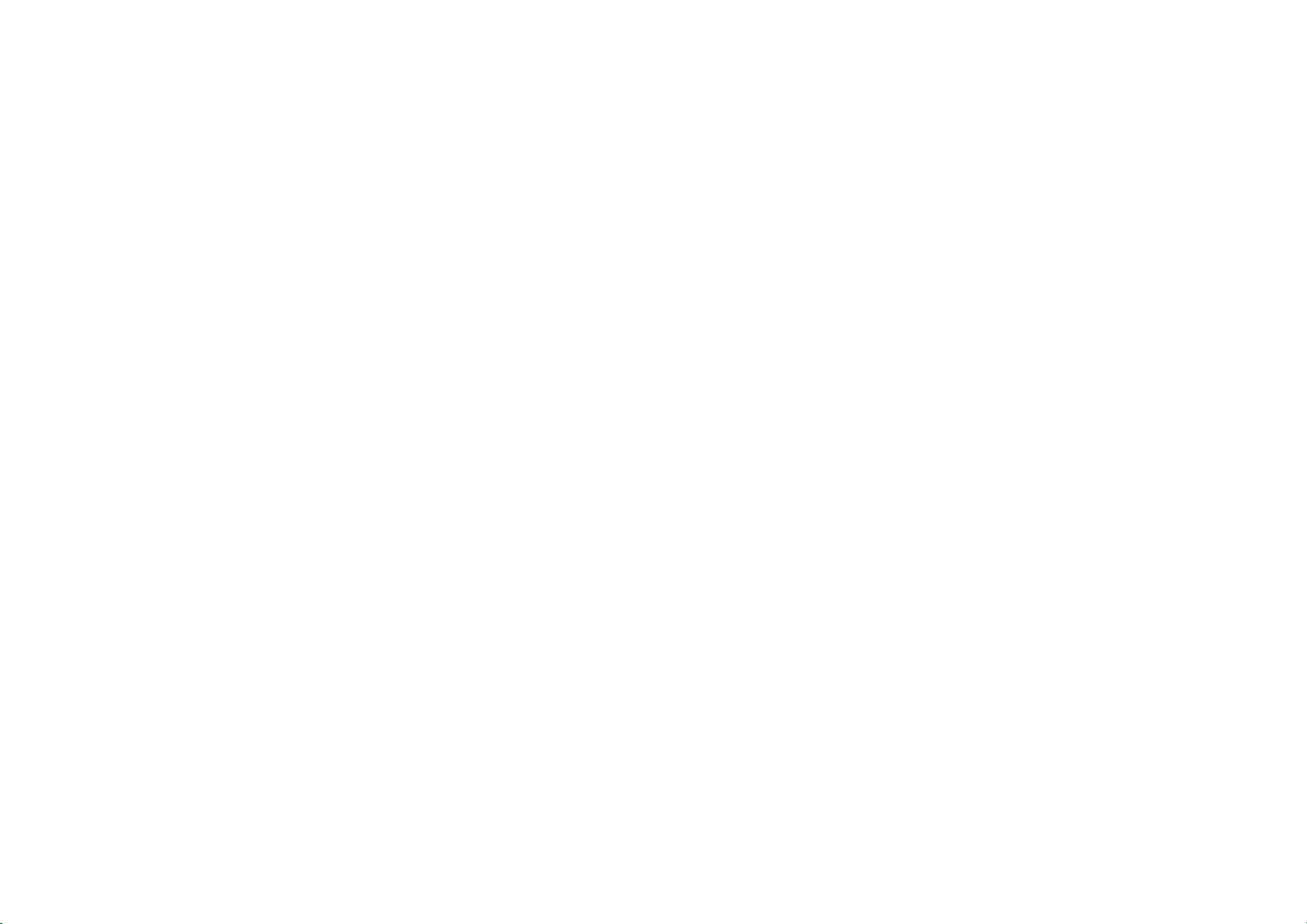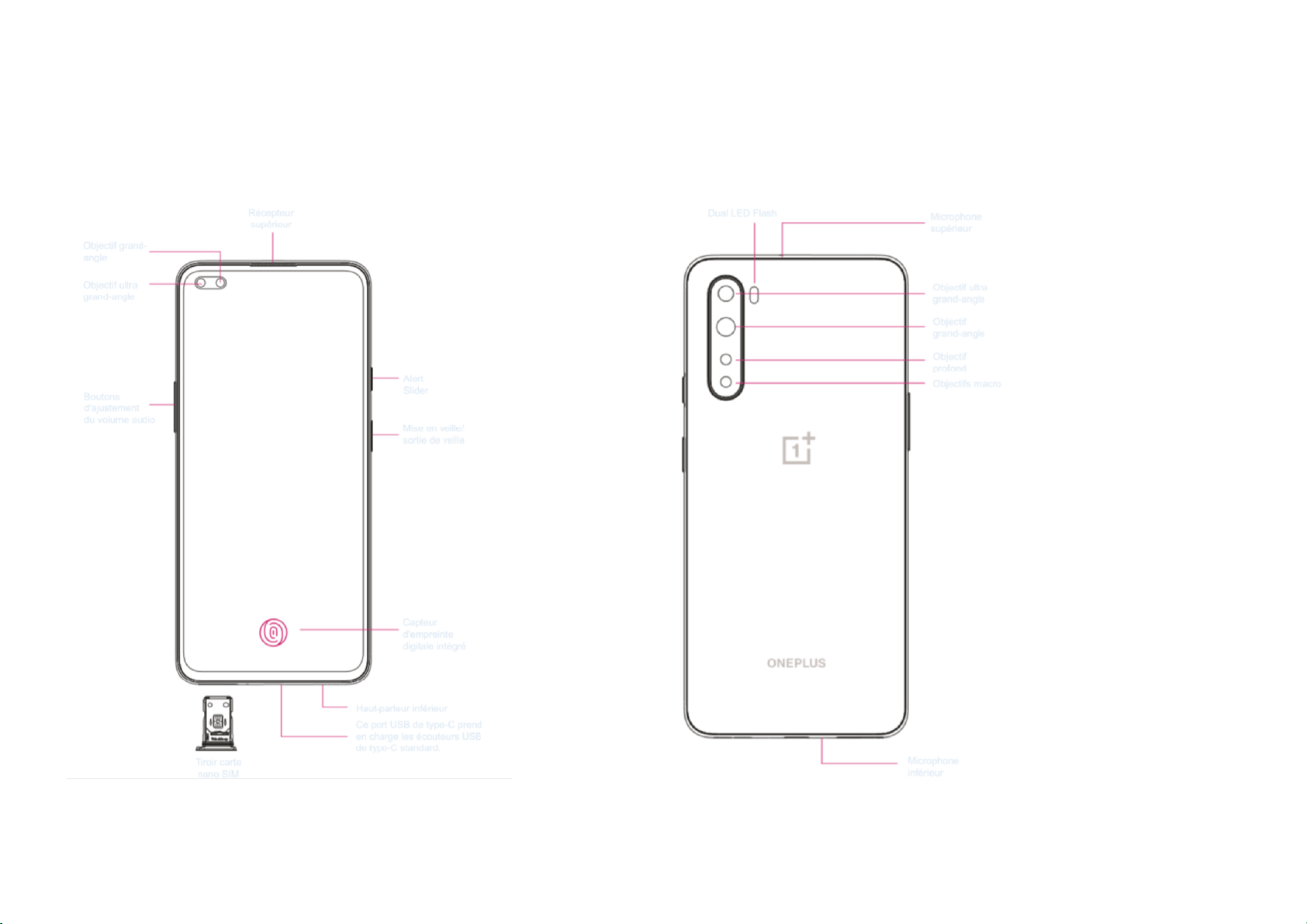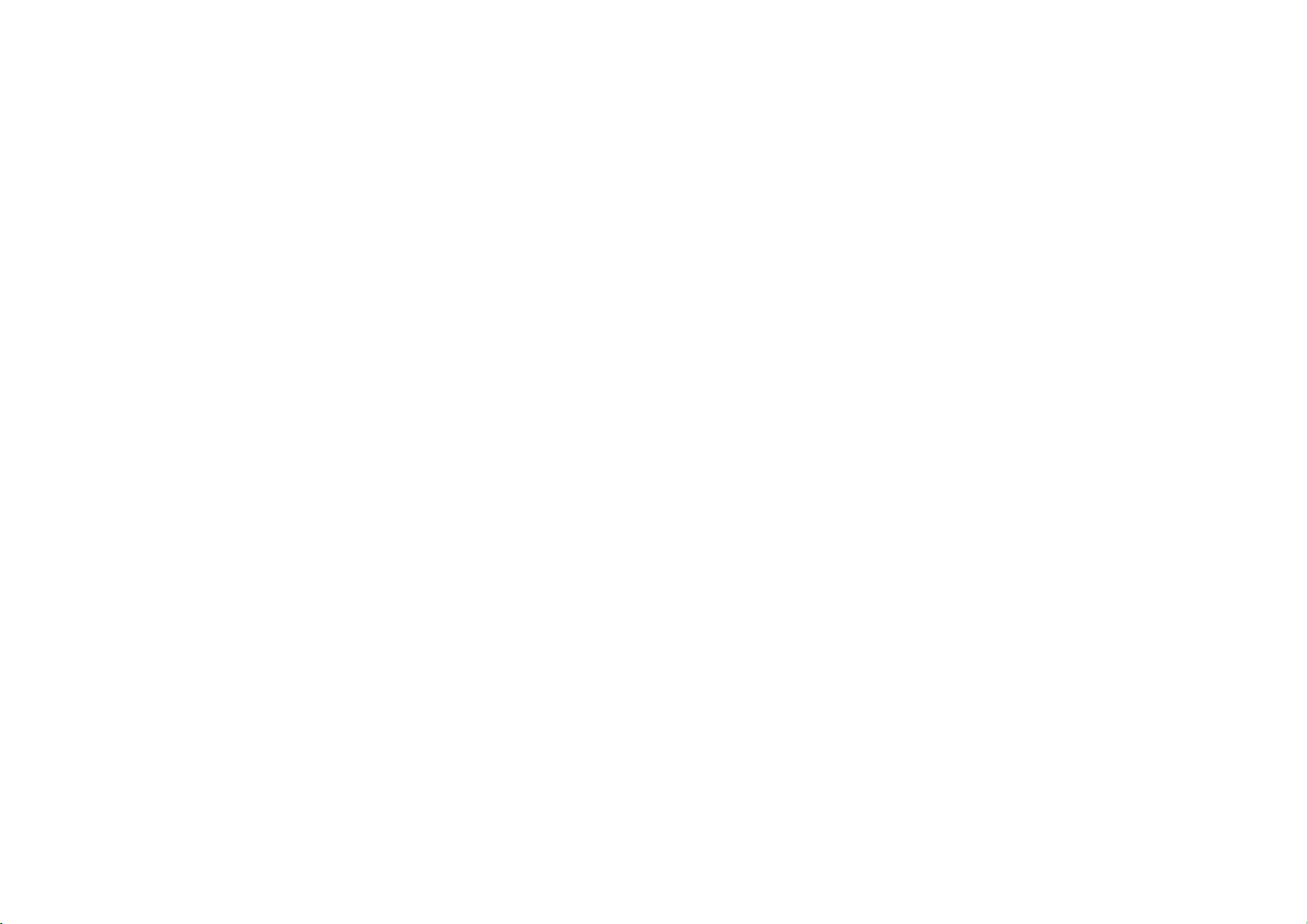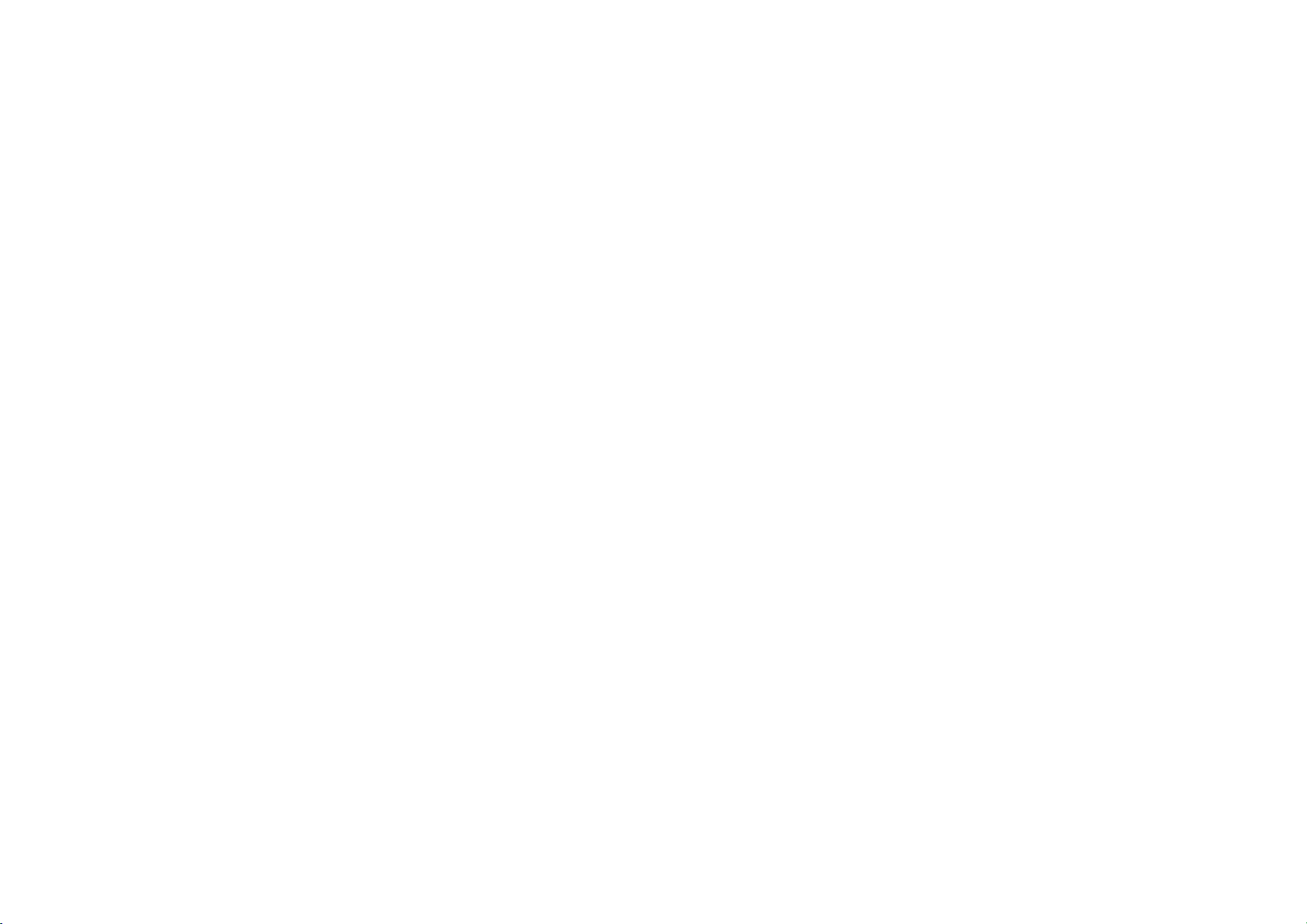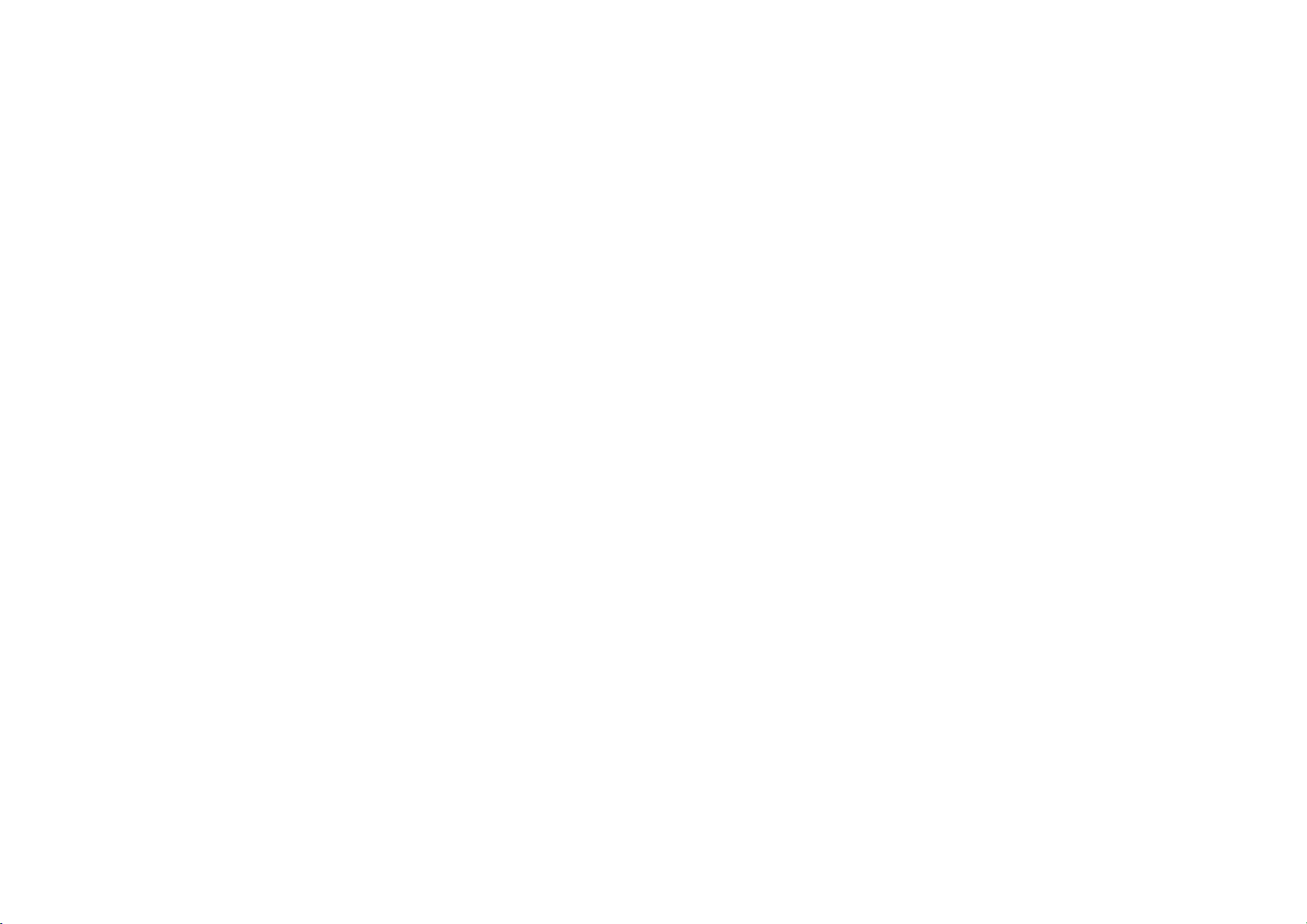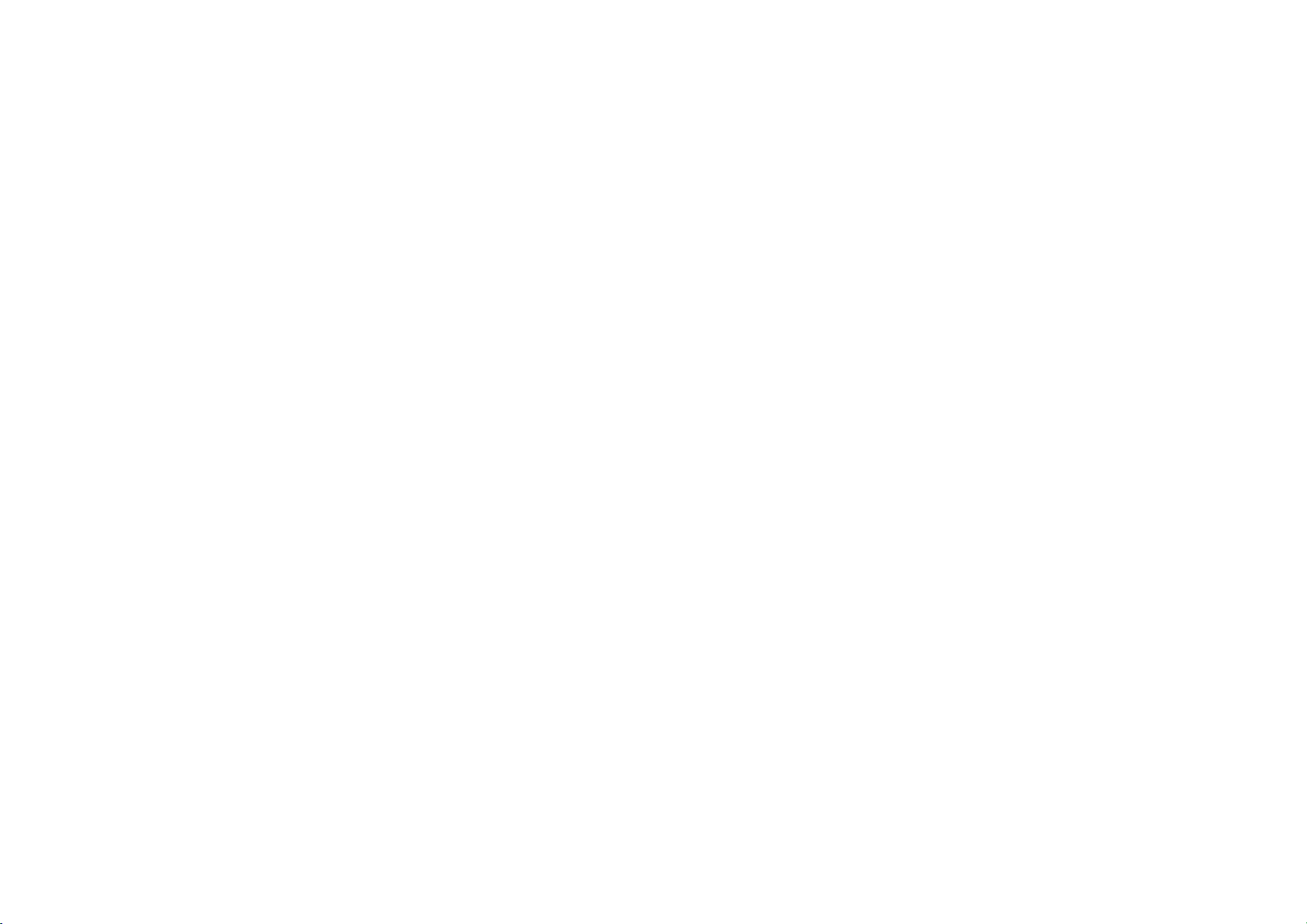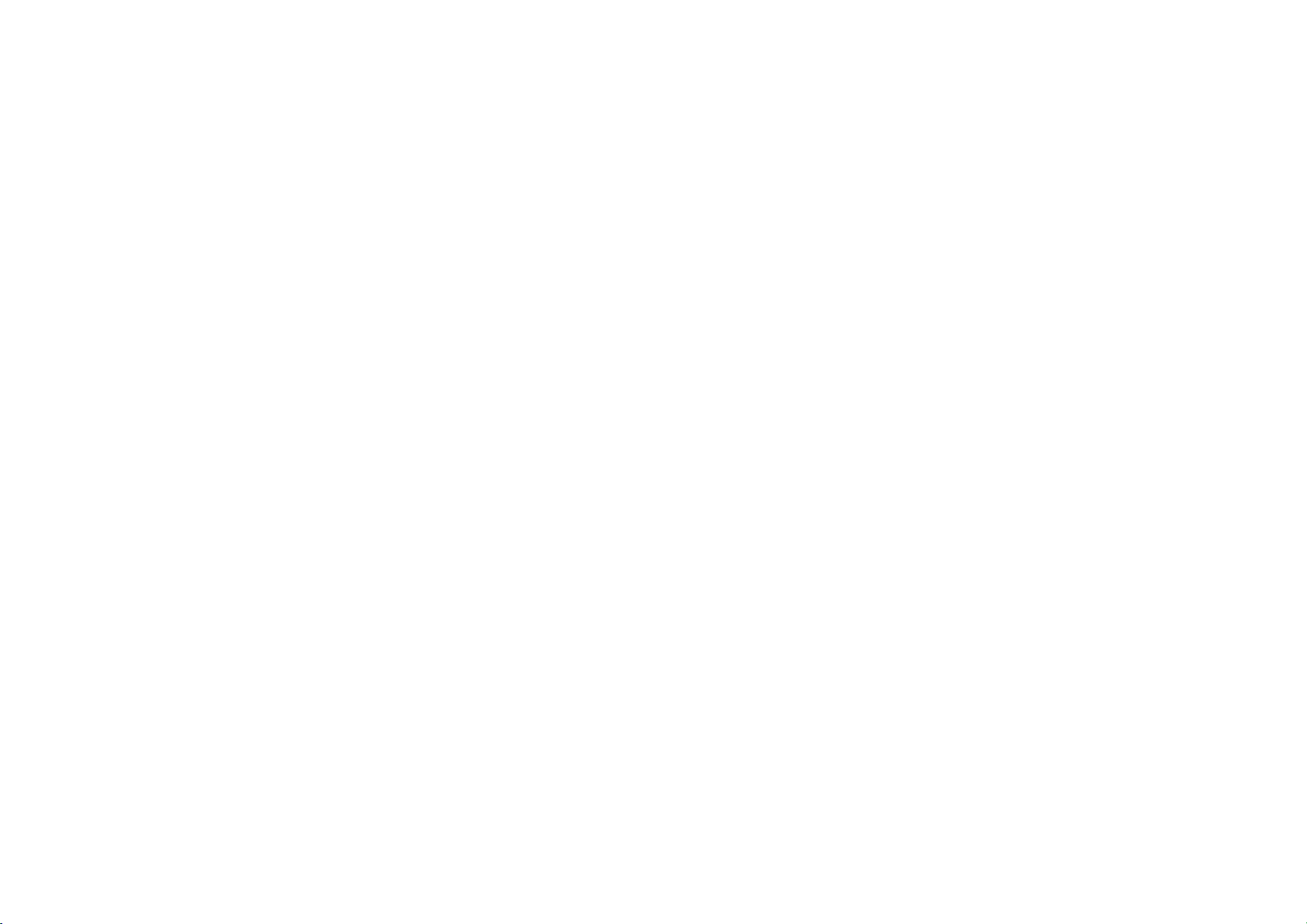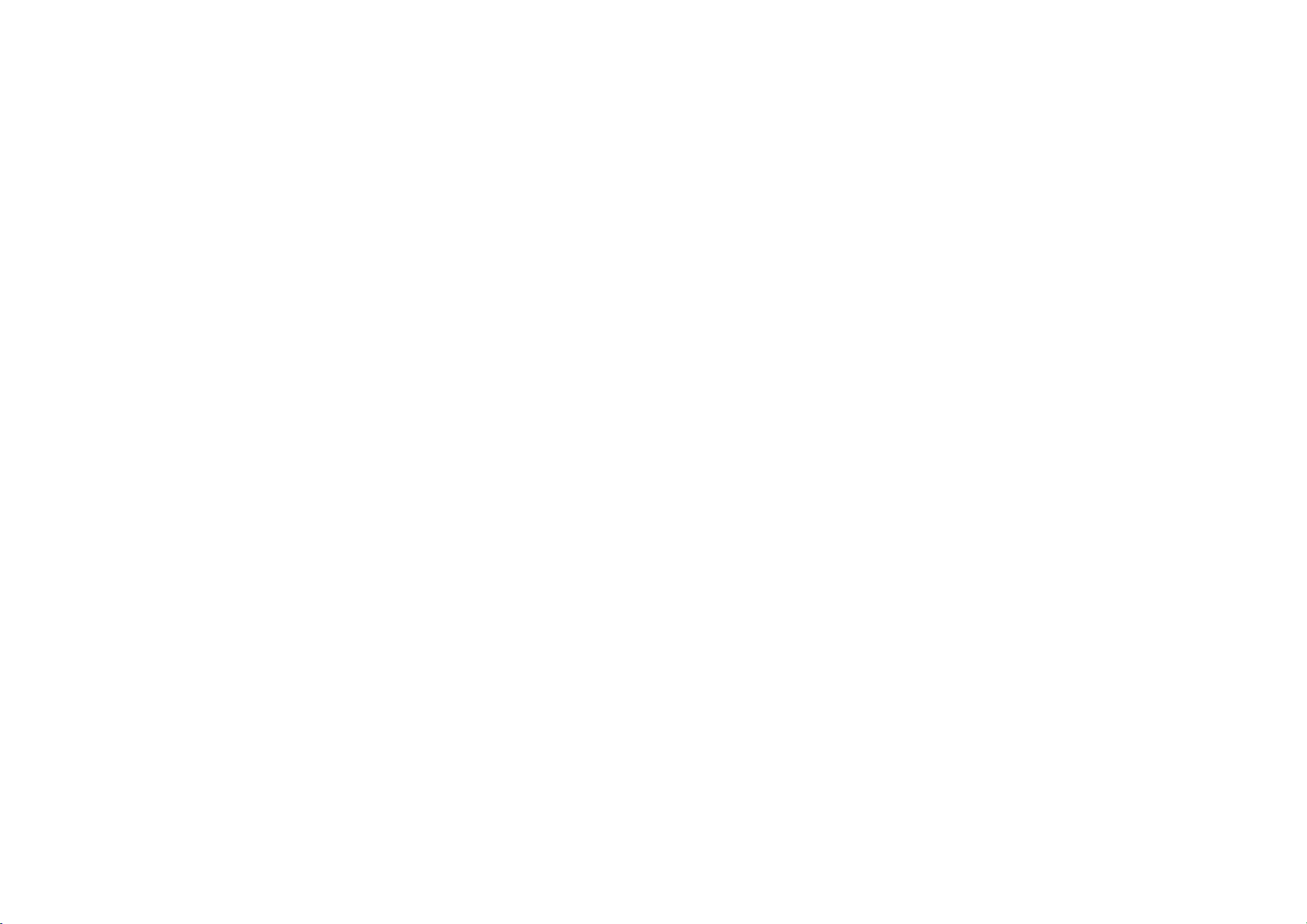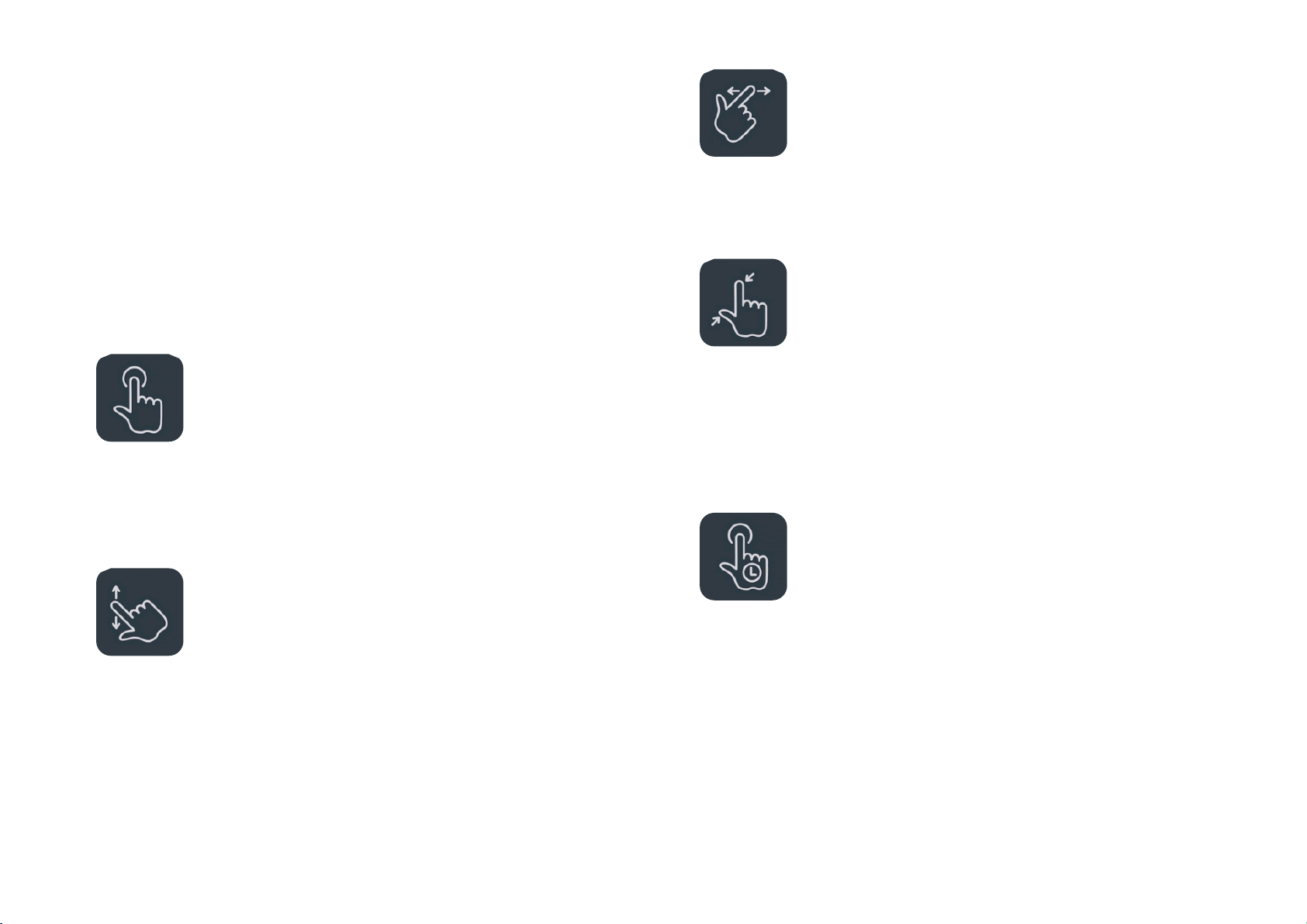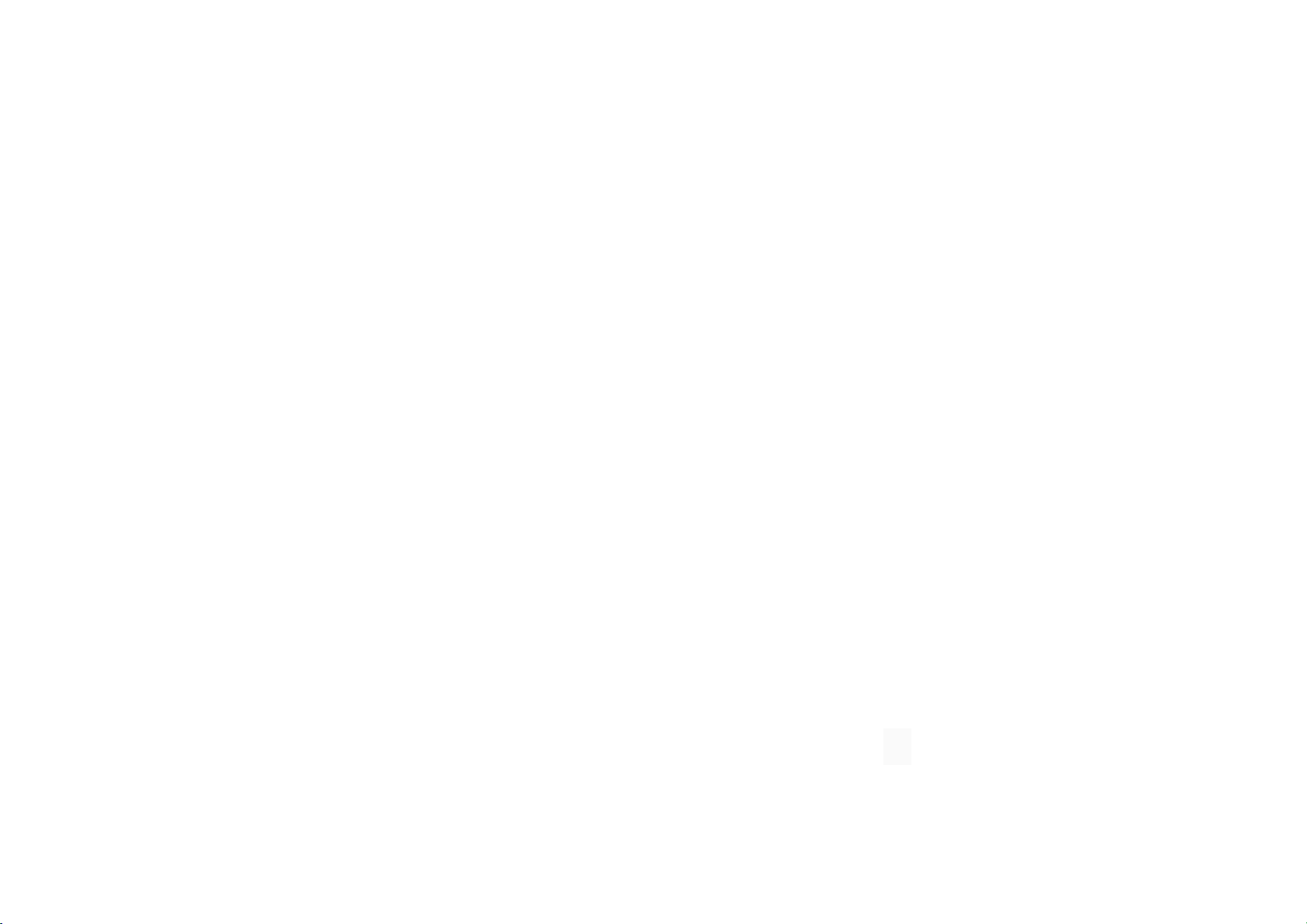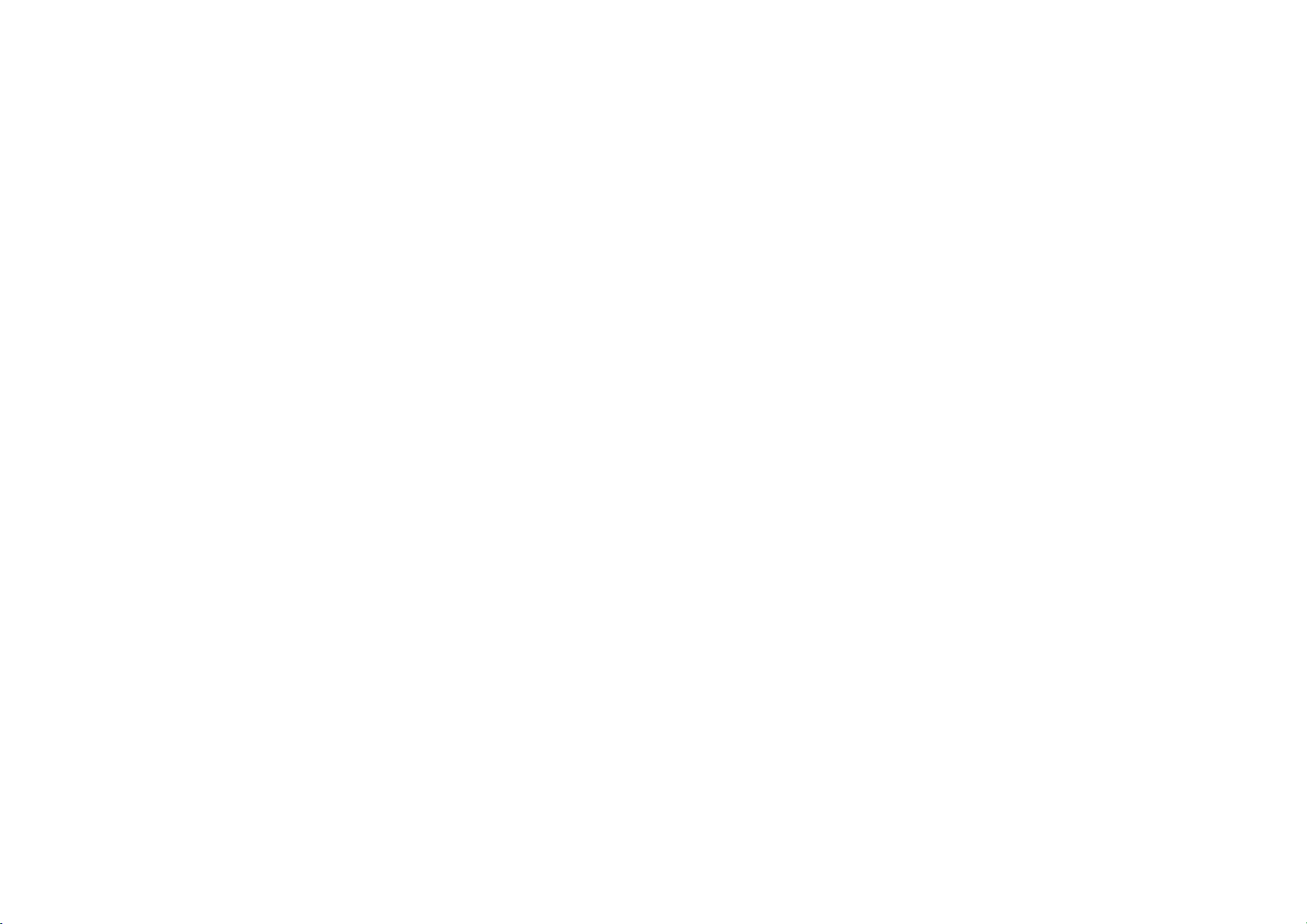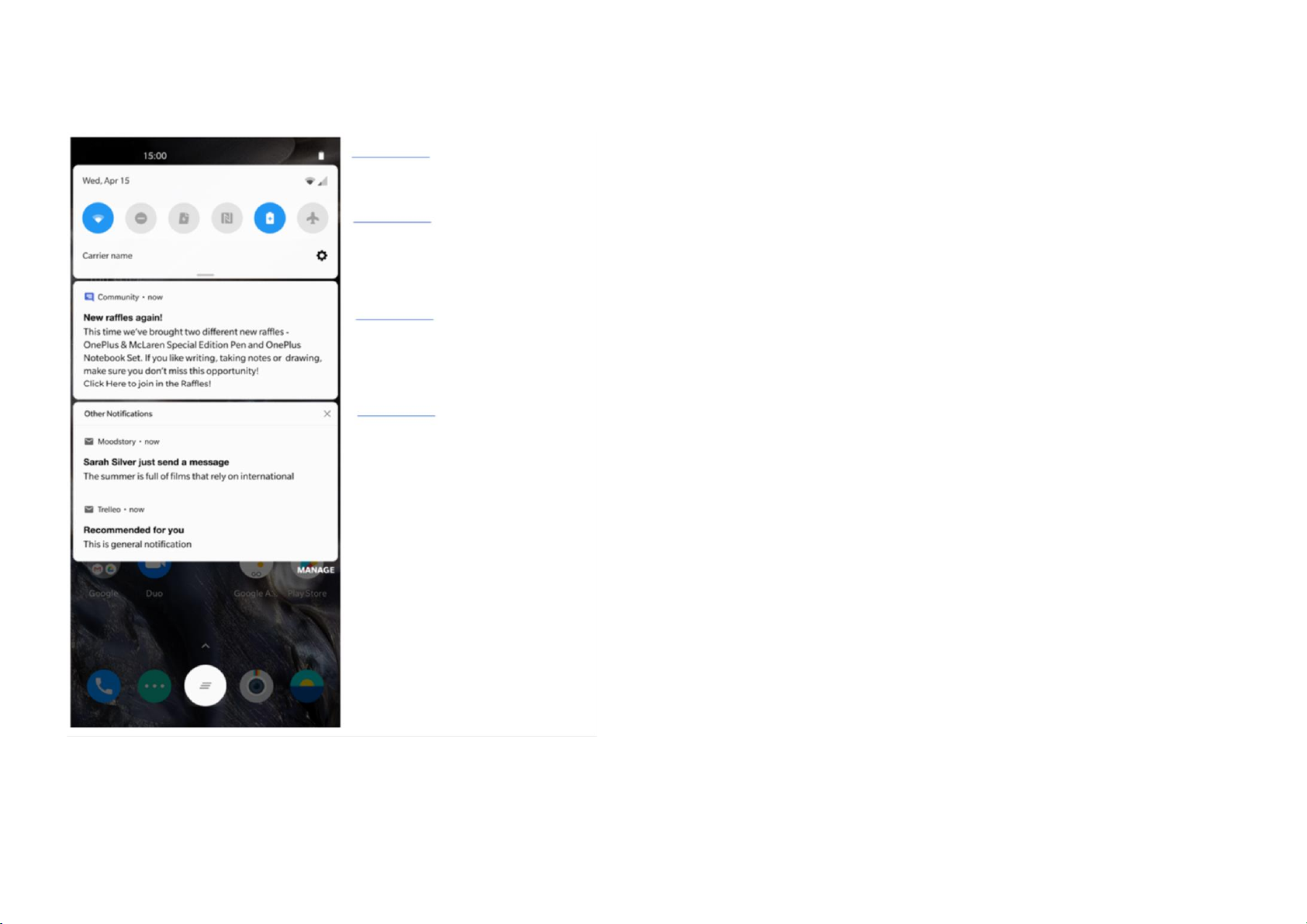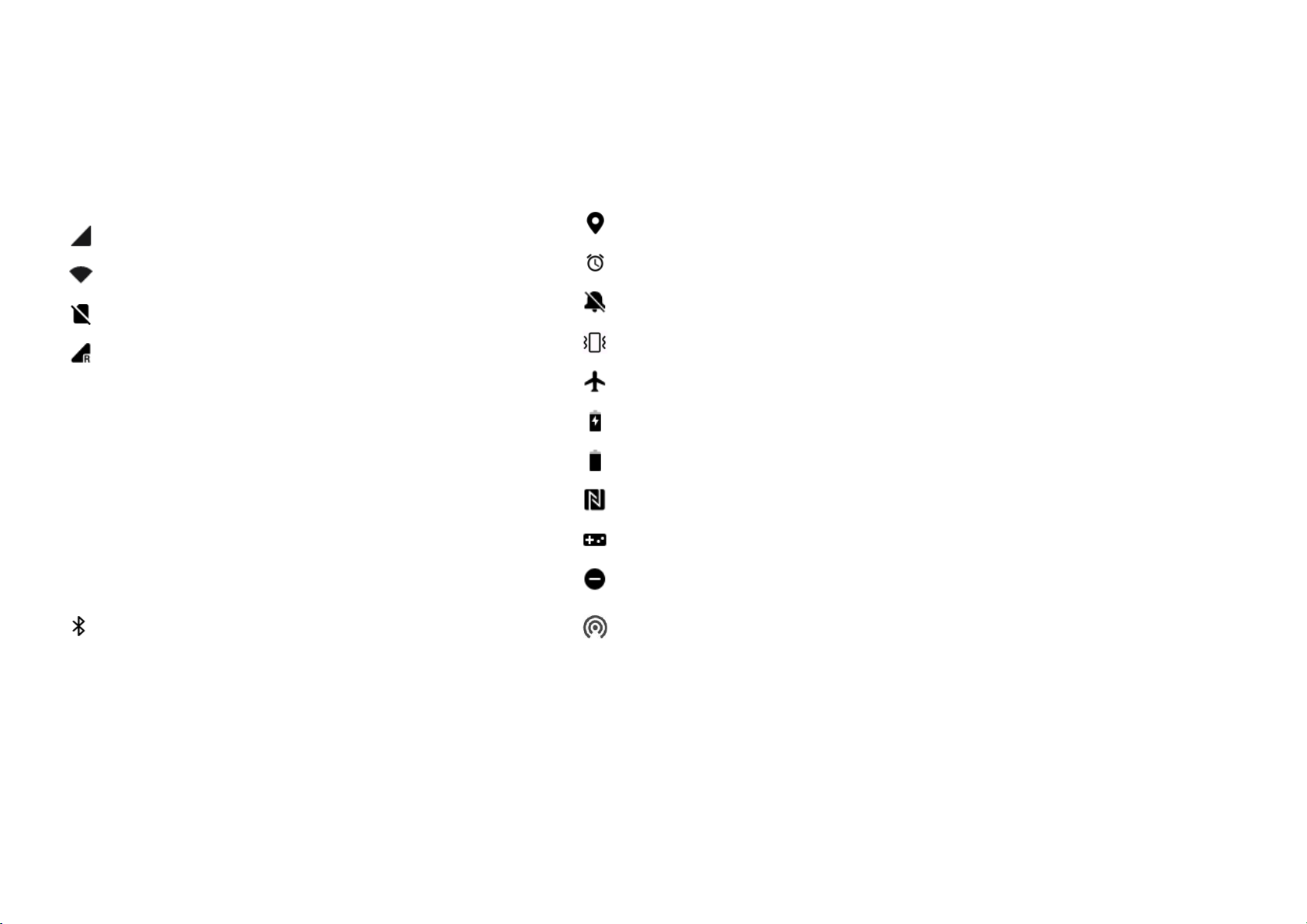106
8. Les défectuosités ou dégâts résultant de
causes externes (collision avec un objet,
incendie, inondation, saletés, tempête, foudre,
tremblement de terre, exposition à des
conditions climatiques, vol, fusibles grillés,
utilisation de source électrique inappropriée,
etc.).
9. Les défectuosités ou dégâts résultant de la
réception ou l'envoi de signaux cellulaires, de
virus et d'autres problèmes de logiciels tiers
introduits dans le produit.
10. Les remplacements et réparations gratuits
dans le cadre de la garantie ne sont valables
que dans le pays d'achat ou la région d'achat.
Contactez le service clientèle OnePlus pour
en savoir plus.
Politique de retours (limitée à
l'Europe)
Les téléphones et accessoires OnePlus sont
fabriqués en respectant les normes les plus
élevées et ils sont soumis à des tests
rigoureux. Si, pour une raison quelconque,
vous n'êtes pas satisfait de votre produit
OnePlus, vous disposez de 15 jours
calendaires à partir de sa livraison pour
demander à le retourner. Une fois que nous
aurons approuvé votre demande de retour et
reçu le produit, nous effectuerons une
inspection standard. Et si le produit passe
l'inspection, nous vous rembourserons
intégralement. Le remboursement n'inclut pas
les frais d'expédition et de manutention
encourus dans le retour.
Aucune demande de retour présentée en
dehors de la période des quinze jours ne sera
acceptée. Nous pouvons également choisir de
ne pas accepter de retours dans les cas
suivants :
1. Défectuosités ou dégâts causés après
l'achat par une mauvaise utilisation, une
négligence, des dommages physiques, une
altération, un réglage erroné, une usure
normale ou une installation incorrecte.